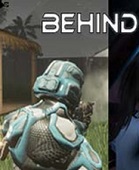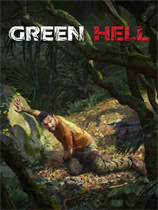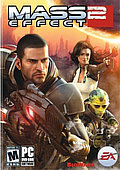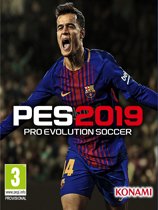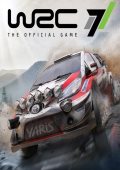阿里云盘怎么上传文件-阿里云盘上传文件教程
作者:075玩 来源:互联网 2023-08-01 02:36:10
小伙伴们你们知道阿里云盘怎么上传文件呢?今天小编很乐意与大家分享阿里云盘上传文件教程,感兴趣的可以来了解了解哦。
打开浏览器访问云盘网站首页,点击【使用网页版】按钮。
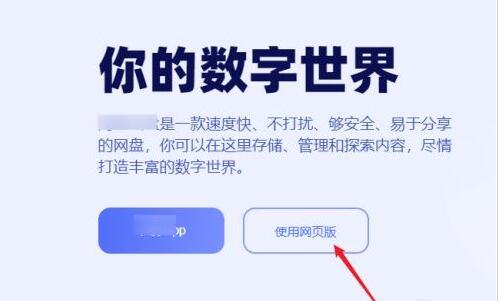
进入登录界面,提供了三种不同的登录方式,根据自己的喜欢来选择登录。

登录后就可以看到云盘管理界面了,左侧为文件、收藏夹、回收站三个分类,底部为空间容量。
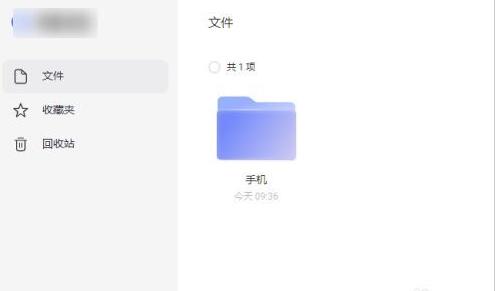
在界面右上角有个【+】号图标,点击打开功能菜单。
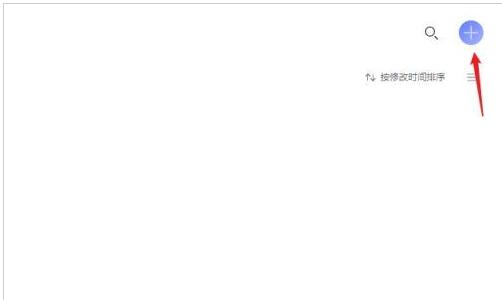
可以新建文件夹、上传文件与上传文件夹,这里我使用“上传文件”来测试。
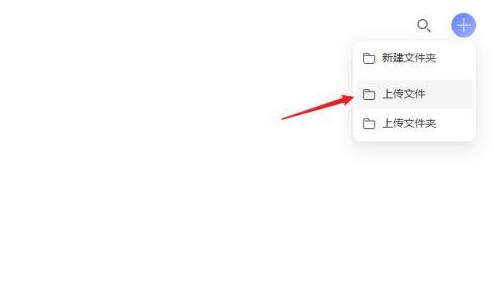
弹出打开窗口,选择要上传的文件就可以了,操作也是一样没有其他特别的。
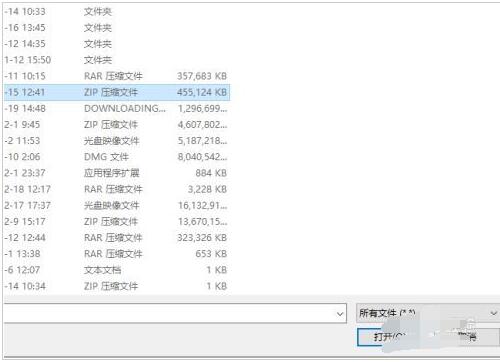
接下去就是等待上传完成就可以了,我使用的是公司的网络50M光纤,上传速度在900-2M之间跳动,不是很稳定。
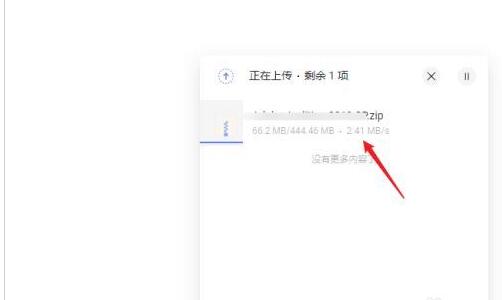
以上这里为各位分享了阿里云盘上传文件教程。有需要的朋友赶快来看看本篇文章吧!
关 键 词:
- 上一篇:ai涂抹工具在哪里-ai涂抹字体的设计过程
- 下一篇:返回列表
相关阅读
- 阿里云盘怎么上传文件-阿里云盘上传文件教程
- ai涂抹工具在哪里-ai涂抹字体的设计过程
- Fedora系统怎么设置打开新终端时默认打开新标签页-Fedora系统设置打开新标签页方法
- OneNote怎么设置自动应用编号列表-OneNote设置自动应用编号列表步骤
- bilibili如何设置允许访问位置信息-bilibili设置允许访问位置信息方法
- AI怎么给文字添加粗糙化效果-AI给文字添加粗糙化效果方法
- sketch文件导出没有背景色怎么办-sketch背景色消失的解决办法
- Win10专业版如何使用分屏快捷键-Win10专业版分屏快捷键使用方法
- CDR图像如何做特效-CDR快速制作幻影图像效果
- PS怎样制作影视翻页翘边-PS翻页效果的翘边电影海报方法
推荐应用换一换
- 本类推荐
- 本类排行
- 1阿里云盘怎么上传文件-阿里云盘上传文件教程
- 2ai涂抹工具在哪里-ai涂抹字体的设计过程
- 3Fedora系统怎么设置打开新终端时默认打开新标签页-Fedora系统设置打开新标签页方法
- 4OneNote怎么设置自动应用编号列表-OneNote设置自动应用编号列表步骤
- 5bilibili如何设置允许访问位置信息-bilibili设置允许访问位置信息方法
- 6AI怎么给文字添加粗糙化效果-AI给文字添加粗糙化效果方法
- 7sketch文件导出没有背景色怎么办-sketch背景色消失的解决办法
- 8Win10专业版如何使用分屏快捷键-Win10专业版分屏快捷键使用方法
- 9CDR图像如何做特效-CDR快速制作幻影图像效果
- 10PS怎样制作影视翻页翘边-PS翻页效果的翘边电影海报方法
- 热门软件
- 热门标签








 萌侠挂机(无限盲盒)巴兔iPhone/iPad版
萌侠挂机(无限盲盒)巴兔iPhone/iPad版 新塔防三国-全民塔防(福利版)巴兔安卓折扣版
新塔防三国-全民塔防(福利版)巴兔安卓折扣版 皓月屠龙(超速切割无限刀)巴兔iPhone/iPad版
皓月屠龙(超速切割无限刀)巴兔iPhone/iPad版 异次元主公(SR战姬全免)巴兔iPhone/iPad版
异次元主公(SR战姬全免)巴兔iPhone/iPad版 火柴人归来(送兔年天空套)巴兔安卓版
火柴人归来(送兔年天空套)巴兔安卓版 大战国(魂环打金大乱斗)巴兔安卓版
大战国(魂环打金大乱斗)巴兔安卓版 世界异化之后(感性大嫂在线刷充)巴兔安卓版
世界异化之后(感性大嫂在线刷充)巴兔安卓版 云上城之歌(勇者之城)巴兔安卓折扣版
云上城之歌(勇者之城)巴兔安卓折扣版 武动六界(专属定制高返版)巴兔安卓折扣版
武动六界(专属定制高返版)巴兔安卓折扣版 主公带我飞(打金送10万真充)巴兔安卓版
主公带我飞(打金送10万真充)巴兔安卓版 龙神之光(UR全免刷充)巴兔安卓版
龙神之光(UR全免刷充)巴兔安卓版 风起苍岚(GM狂飙星环赞助)巴兔安卓版
风起苍岚(GM狂飙星环赞助)巴兔安卓版 仙灵修真(GM刷充1元神装)巴兔安卓版
仙灵修真(GM刷充1元神装)巴兔安卓版 绝地枪王(内玩8888高返版)巴兔iPhone/iPad版
绝地枪王(内玩8888高返版)巴兔iPhone/iPad版 火柴人归来(送兔年天空套)巴兔iPhone/iPad版
火柴人归来(送兔年天空套)巴兔iPhone/iPad版 世界异化之后(感性大嫂在线刷充)巴兔iPhone/iPad版
世界异化之后(感性大嫂在线刷充)巴兔iPhone/iPad版 大战国(魂环打金大乱斗)巴兔iPhone/iPad版
大战国(魂环打金大乱斗)巴兔iPhone/iPad版 主公带我飞(打金送10万真充)巴兔iPhone/iPad版
主公带我飞(打金送10万真充)巴兔iPhone/iPad版